经常使用电脑的朋友应该都知道,电脑的安全模式可以帮助我们的电脑解决很多问题。但有时我们也会觉得麻烦,因为它出现在开机界面上,想把它去掉。那么,今天我就来告诉大家如何解锁电脑的安全模式。
我们日常生活中电脑的使用率是比较高的,但是电脑出现的问题和电脑的使用率是成正比的,所以当我们的电脑出现问题的时候,我们需要使用“安全模式”。但今天我要讲的是如何禁用安全模式。你感兴趣吗?如果您有兴趣,请继续阅读。
首先点击“开始”,然后找到并打开“运行”,也可以直接在键盘上输入“WIN+R”。
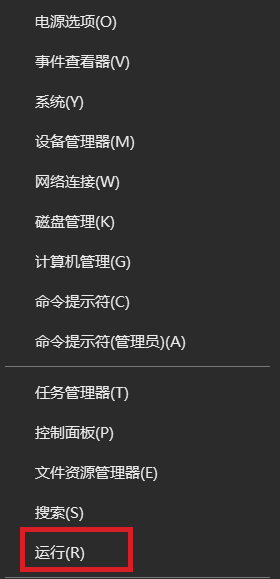
电脑安全模式电脑图-1
然后在运行窗口中输入“msconfig”。
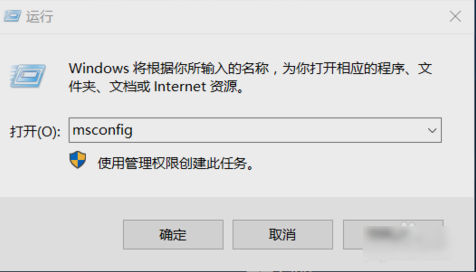
计算机安全模式计算机插图-2
进入后点击“Boot”一栏,可以看到安全模式下的Safe Boot被勾选了。取消选中“安全启动”并单击“确定”。
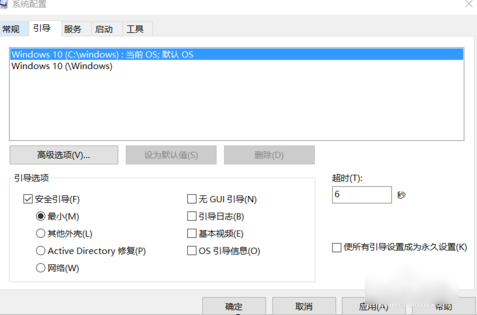
禁用计算机安全模式计算机图3
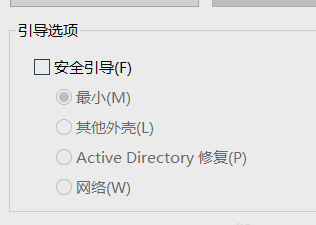
从安全模式禁用计算机的插图-4
最后会弹出重启界面,然后点击重启就搞定了~~~
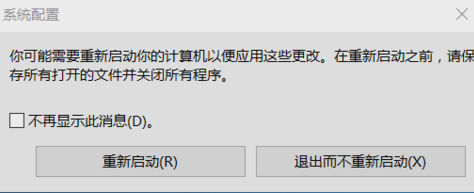
电脑安全模式电脑图-5
分享到: